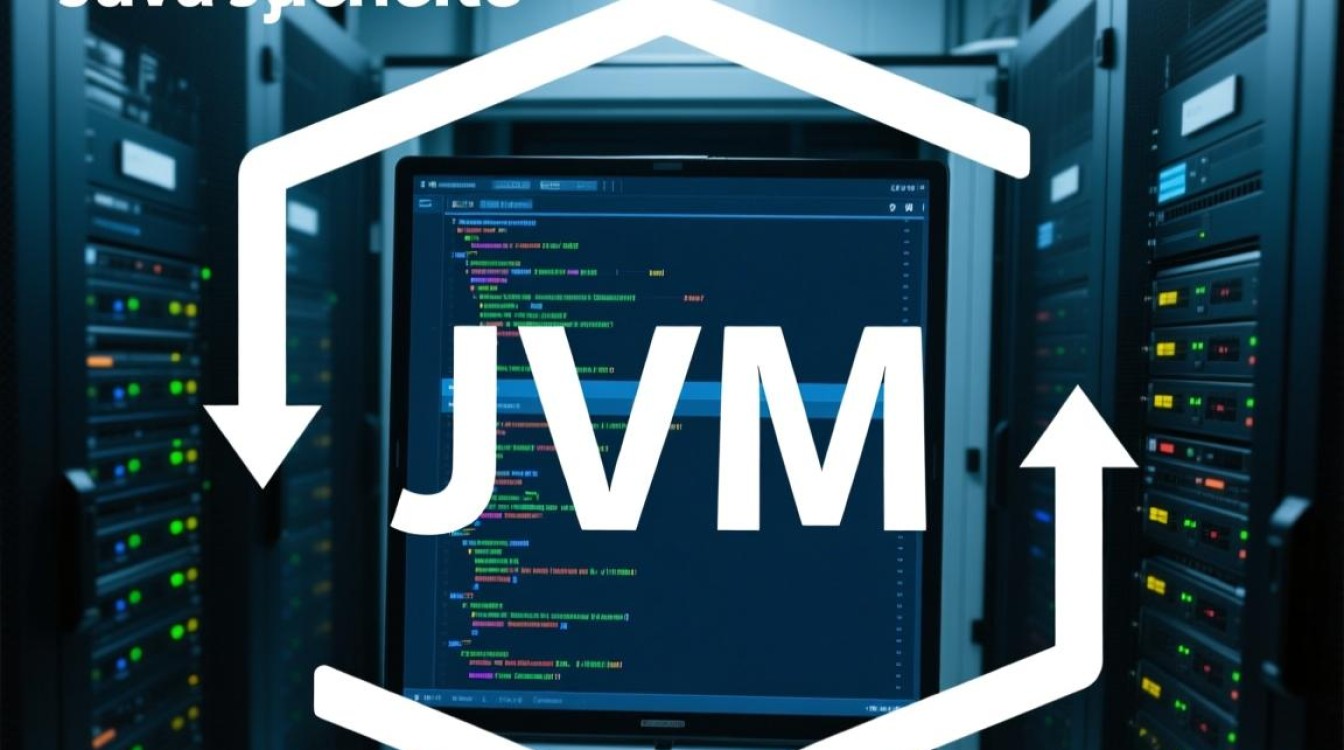虚拟机大小的重要性
虚拟机的大小是影响其性能、存储效率和使用体验的核心因素之一,无论是用于开发测试、系统学习还是企业部署,合理规划虚拟机硬盘空间都至关重要,过小的空间可能导致系统卡顿、应用崩溃,而过大的空间则会造成存储资源浪费,理解虚拟机大小的构成、调整方法及最佳实践,是优化虚拟化环境的关键技能。

虚拟机大小的核心构成
虚拟机的大小通常由硬盘容量、内存分配和CPU资源三部分决定,其中硬盘容量是最直观的衡量指标,硬盘空间分为“动态扩展”和“固定大小”两种模式:动态扩展模式下,虚拟机文件仅会随着实际数据写入而增长,初始分配的“最大容量”并非实际占用空间;固定大小模式下,虚拟机文件会立即分配全部指定空间,但读写性能更稳定,内存和CPU的配置也会间接影响虚拟机的“有效大小”,例如内存不足时,系统会频繁调用虚拟内存(硬盘空间),导致整体性能下降。
虚拟机大小不足的常见问题
当虚拟机硬盘空间不足时,用户可能会遇到多种问题,最直接的是系统运行缓慢,因为磁盘空间不足会导致缓存失效、文件读写频繁卡顿;对于开发人员而言,可能无法安装必要的软件或编译大型项目;对于服务器场景,则可能引发数据库错误或服务中断,虚拟机文件系统损坏的风险也会增加,尤其是在磁盘空间完全耗尽时,强制关机可能导致数据丢失,定期监控虚拟机磁盘使用率是维护系统稳定的重要环节。

调整虚拟机大小的实用方法
扩展虚拟硬盘容量
以常见的虚拟化软件(如VMware、VirtualBox)为例,扩展虚拟硬盘容量的步骤如下:
- 关闭虚拟机:确保虚拟机处于完全关机状态,避免数据损坏。
- 编辑虚拟硬盘设置:在虚拟机管理界面中找到硬盘配置,选择“扩展容量”或“编辑磁盘”,输入新的目标大小(如从50GB扩展至100GB)。
- 分区扩展:进入虚拟机系统后,使用磁盘管理工具(如Windows的“磁盘管理”或Linux的
fdisk/growpart)扩展分区,在Windows中,右键点击“此电脑”→“管理”→“磁盘管理”,找到未分配空间,右键选择“新建简单卷”完成扩展;在Linux中,可通过lsblk查看磁盘信息,使用growpart /dev/sda 1扩展分区,再执行resize2fs /dev/sda1调整文件系统大小。
优化存储空间
若无法扩展硬盘,可通过清理临时文件、卸载无用程序或压缩虚拟机文件来释放空间,使用Disk Cleanup工具(Windows)或ncdu命令(Linux)扫描大文件;对于VMware虚拟机,可通过“精简配置”功能回收未分配的磁盘空间。

不同场景下的虚拟机大小建议
- 开发测试环境:建议分配50-100GB硬盘空间,采用动态扩展模式,避免资源浪费,若需运行容器或大型IDE,可适当增加至150GB。
- 系统学习环境:安装Windows或Linux系统时,基础分配40-60GB即可,预留足够空间用于安装学习软件和实验数据。
- 企业服务器场景:需根据业务需求规划空间,如Web服务器建议100-200GB,数据库服务器则需500GB以上,并采用固定大小模式确保性能稳定。
虚拟机大小的规划与调整是虚拟化管理的核心技能,通过理解硬盘容量的构成模式、掌握扩展与优化方法,并根据实际需求合理分配资源,可以有效提升虚拟机的运行效率和稳定性,无论是个人用户还是企业IT人员,都应将虚拟机大小管理纳入日常维护流程,确保虚拟化环境的高效与可靠。